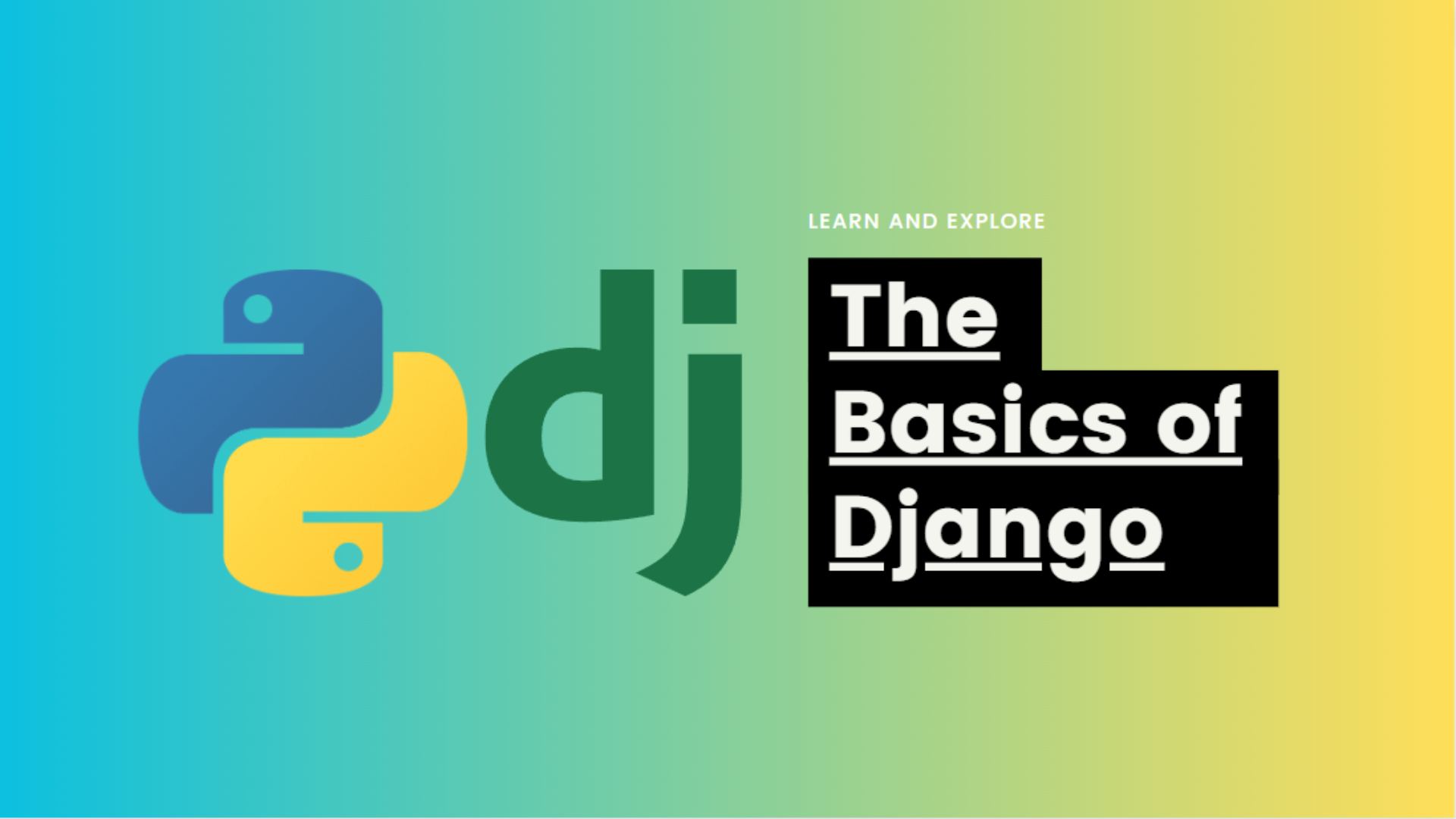StatefulWidget와 StatelessWidget 알아보기
이번에는 StatefulWidget와 StatelessWidget에 대해서 정리해보고자 한다. 생명주기 일단 StatefulWidget, StatelessWidget을 논하기전에, 생명주기에 대해서 이해할 필요가 있다. 생명주기란 위젯의 시작점에서 끝점까지 이르는 과정에 대한 주기를 의미한다. 윗 그림에서 왼쪽은 Stateless, 오른쪽은 Stateful 생명주기를 나타낸다. Stateless 일단 Stateless의 과정을 먼저 살펴보자. Stateless는 Constructor과정에서 생성되고, build에서 작업을 진행한다. 여기서 눈여겨 봐야할 점은 Stateless는 라이프사이클안에서 모든 과정, build가 단 한번만 이루어진다는 것이다. Stateful 반면 Stateful은 Constru..